この記事ではOBS Studioでソースにモザイク、ぼかしを入れる方法を紹介します
OBS Studio28以降の環境でも使用でき、シンプルなモザイクから少し変わったものまでこのプラグイン1つで様々な装飾方法を追加することができます
こちらはFiniteSingularity氏が開発したプラグインとなります
目次
なにができるの?
フィルタとして追加することでソースをぼかす
複数のアルゴリズムでぼかしをかけることが可能
単にぼかしといっても使用するアルゴリズムによって特性があり、細かな表現やGPU使用率に違いがあります
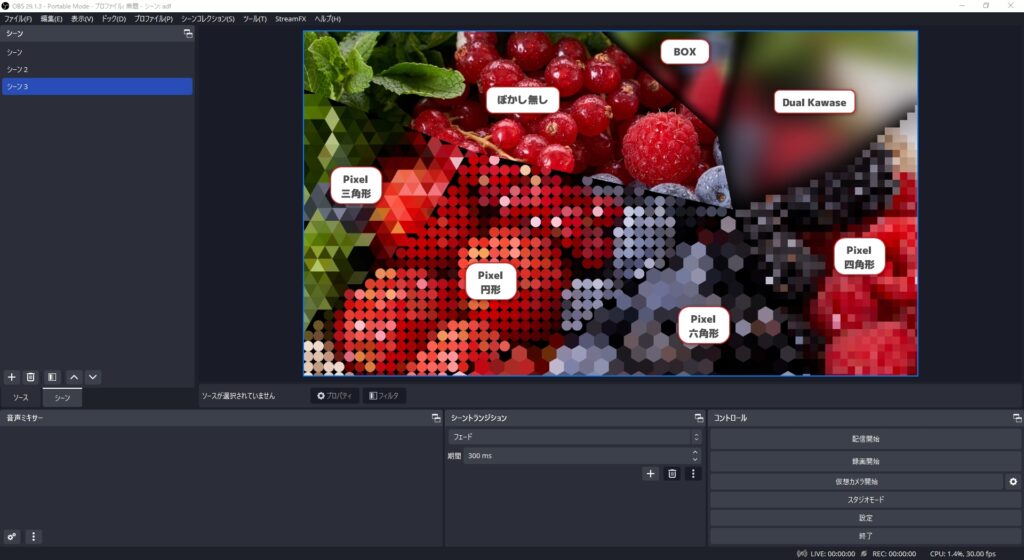
マスクを使用して任意の形に
マスクを使用することでぼかしを適用する範囲を任意に変更することができます
予め用意されている四角形や円形に加え、用意した画像やOBSに追加したソースをマスクとして使用することができます
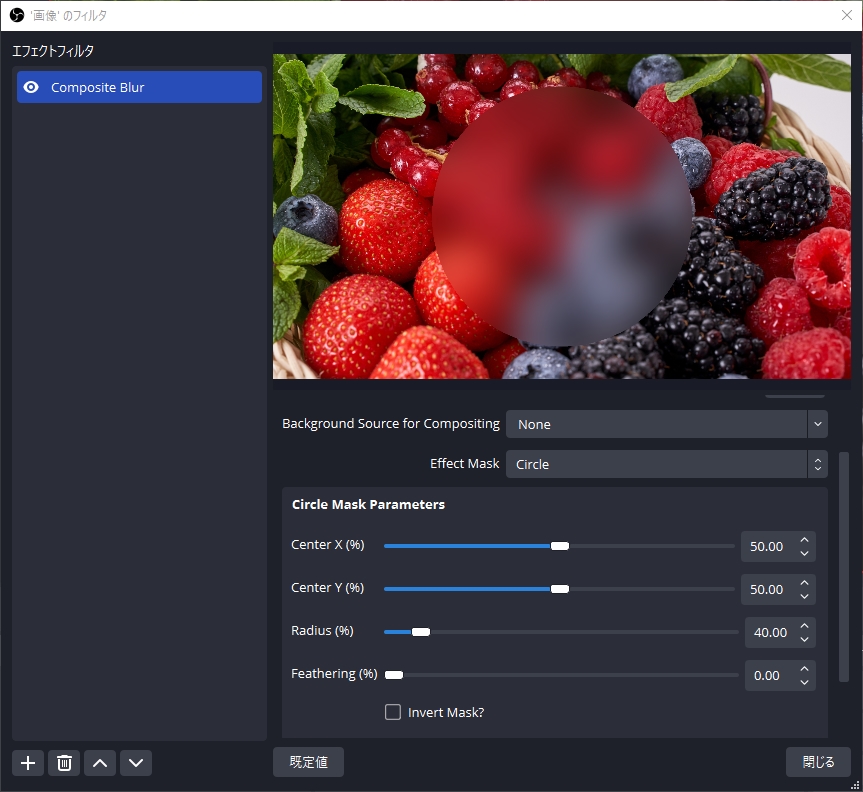
インストール・ダウンロード
ダウンロード
インストール
OBS Studioへのプラグインのインストールは以下の記事を参照ください
使い方
ソースにフィルタとして追加
ぼかしは任意のソースにフィルタを追加して適用します
ソースリストから任意のソースを右クリック→フィルタ、もしくはソースを選択した状態でソースのフィルタを開くボタンをクリックします
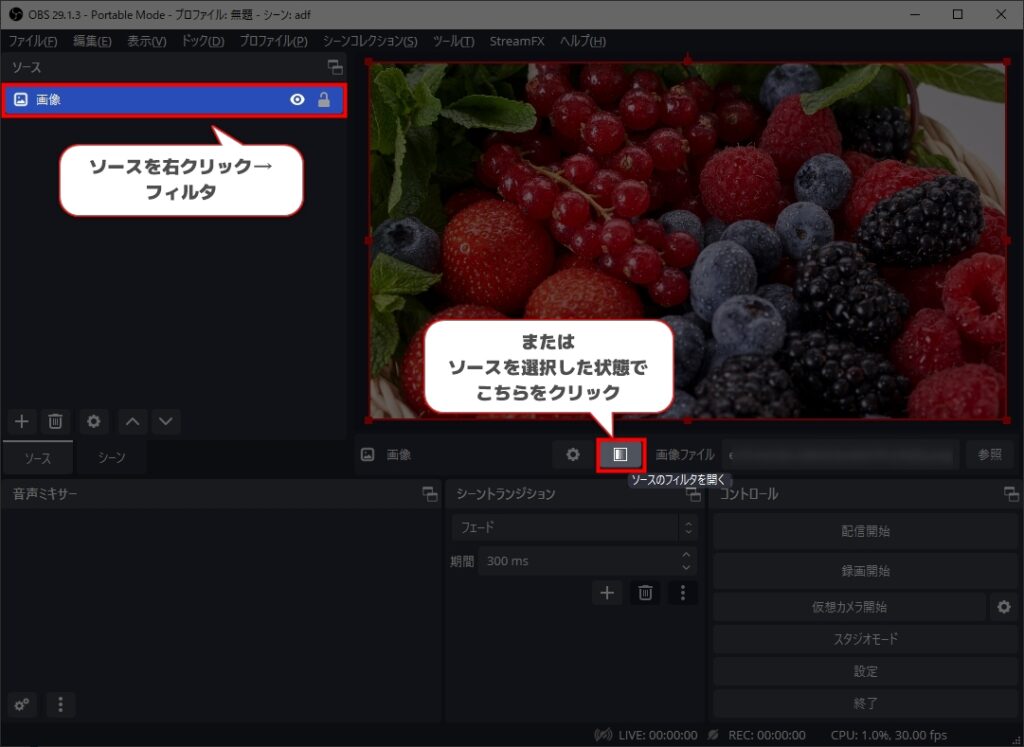
開かれたフィルタウィンドウの左下+ボタンをクリックし、Composite Blurを追加します
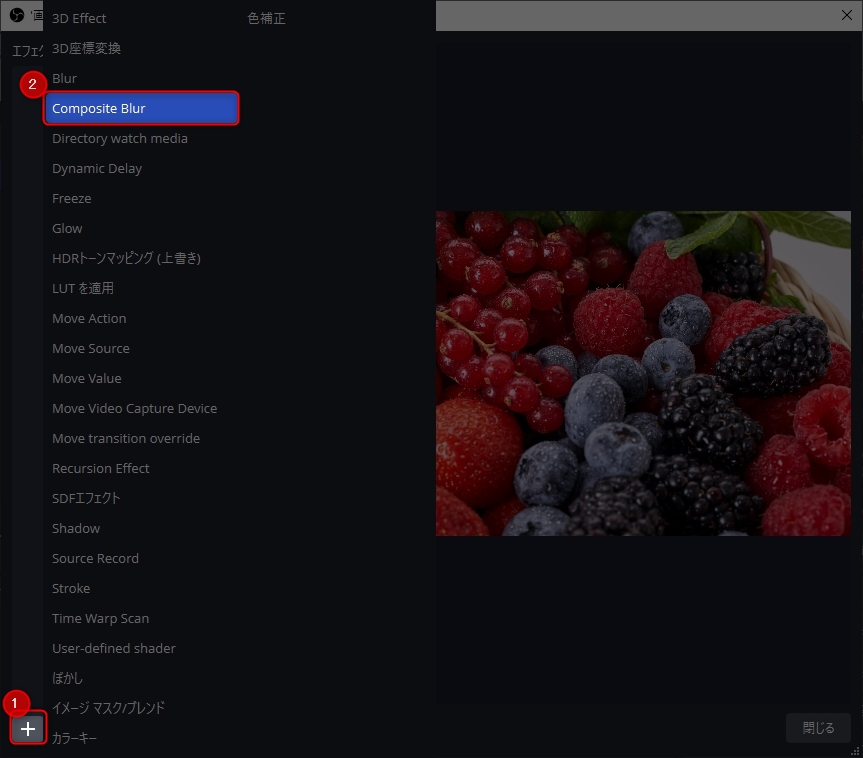
各種設定
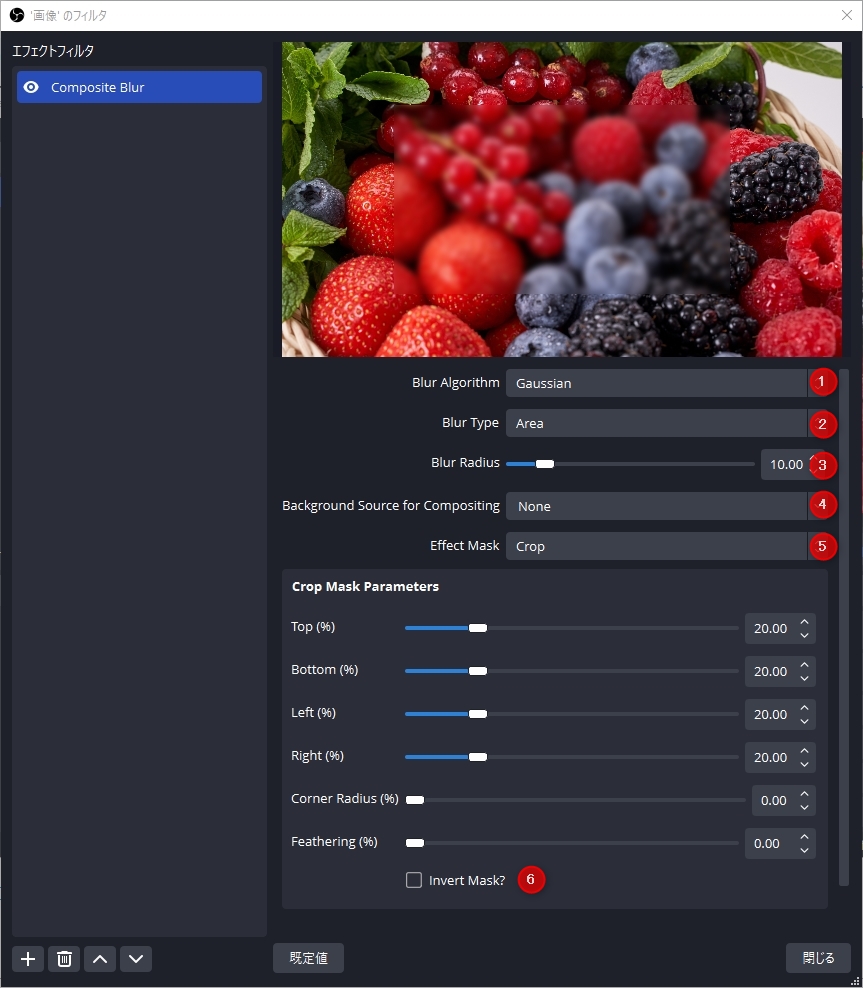
- Blur Algorithm:ブラーのアルゴリズムを指定
- Blur Type:ブラーのタイプを指定
- Blur Radius:ブラーの強度等を変更
こちらは指定したアルゴリズムやタイプによって項目数が増減 - Background Source For Compositing:ブラーをかけたものの背景ソースを指定することで自然な表現にする
- Effect Mask:マスクを指定
- 指定したマスクでぼかしの範囲を反転
シンプルに配信画面の一部分にぼかしを入れたい場合はEffect MaskでCropを指定するのがおすすめです
おわりに
使い勝手の良いブラープラグインは様々な場面で活躍します
使用するアルゴリズムに依ってはBlur Radius(ぼかしの強度)を高くするとGPU使用率が高くなるため注意が必要となります
あわせて読みたい


OBS Studio使用者は押さえておきたい便利プラグインまとめ
この記事ではOBS Studioで利用できる便利なプラグインを紹介します
StreamLabs OBSを使用することで素晴らしいオーバーレイと配信アラートを簡単に導入することができますが、OBS Studioはその拡張性が魅力の1つです

